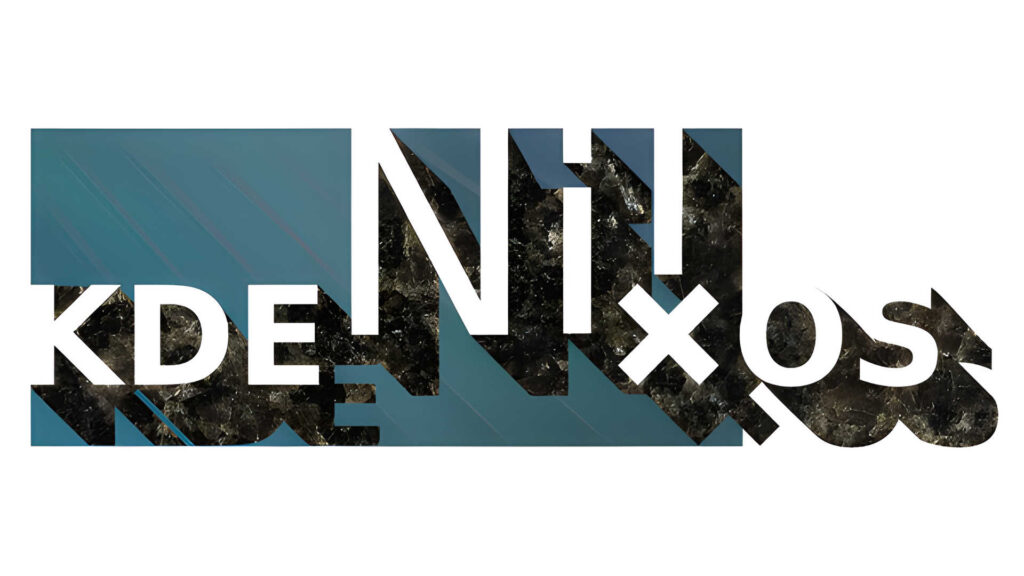WinSCP: client FTP/WebDAV open source completo
Se gestiamo un server remoto sappiamo quando sia importate usare un client valido su Windows. Abbiamo già visto sulle nostre pagine Cyberduck, un client tuttofare open source per Windows, ma non è l’unico software a licenza libera: altra vera autorità nel campo è WinSCP, un client FTP e non solo fornito dietro licenza GPLv2 in grado di non far rimpiangere la “papera”, specie se siamo degli utenti più avanzati.
WinSCP: client FTP completo
L’installazione è semplice: ci basterà accettare la licenza d’uso open source e scegliere quale tipo d’interfaccia dare al nostro WinSCP: stile Commander (doppia finestra separata) o stile Explorer (singola finestra). Per questa prova ho preferito mostrarvi lo stile Commander, a mio avviso il più efficace per gestire un file system remoto. All’avvio dovremo aprire una nuova sessione, scegliendo il protocollo da usare per collegarci al nostro server o NAS.
Possiamo scegliere il classico FTP, con o senza cifratura (supportato FTPS con cifratura esplicita e implicita).
Altrimenti possiamo affidarci a WebDAV, anche in questo caso con o senza cifratura.

Altri protocolli supportati sono: SCP e SFTP, quest’ultimo per accedere ai file system remoti tramite SSH.

Inseriamo l’indirizzo DDNS o l’indirizzo IP del nostro server, l’username e la password quando richieste e accettiamo infine eventuali avvisi sui certificati di sicurezza non firmati (normale se usiamo delle connessioni cifrate personali).

Dopo pochi minuti avremo accesso al nostro server! La connessione è molto veloce, così come la navigazione tra le cartelle e i file.

Avremo la schermata principale del programma, suddivisa in due parti distinte.

A destra le cartelle del nostro PC, a sinistra la radice del nostro file system remoto, sia esso un server o un NAS (come nel mio caso).
Potremo copiare e incollare i file tra i due sistemi, effettuare modifiche ai file remoti (in base ai permessi concessi) e gestire i trasferimenti da una parte all’altra, il tutto in maniera semplice ed efficace.
Il menu Comandi offre altre funzionalità utili per l’amministrazione, tra cui segnalo:
- Confronta cartelle: per confrontare due cartelle e verificare che abbiamo gli stessi elementi;
- Mantieni aggiornata cartella remota: per aggiornare la cartella remota ad ogni modifica della cartella locale;
- Sincronizza: per sincronizzare le due cartelle immediatamente;
- Sincronizza navigazione: se ci muoviamo in due cartelle simili, ogni movimento da una parte coinciderà in un movimento dall’altra parte.
- Apri in PuTTY: possiamo usare PuTTY per controllare il server remoto.

Se interessati a salvare una particolare connessione per un accesso futuro più rapido, basta premere con il tasto destro sulla sessione attiva->Salva Sessione come Sito. Assegniamo un Nome sito e creiamo (se di nostro interesse) un collegamento sul desktop.
NOTA: evitiamo di salvare la nostra password, meglio inserirla manualmente ad ogni connessione.
WinSCP: download
WinSCP è gratis e open source per Windows, qualsiasi versione (anche l’ultimo arrivato Windows 10). Per scaricarlo basta seguire il link qui in basso.
DOWNLOAD | Installer
L’articolo WinSCP: client FTP/WebDAV open source completo appare per la prima volta su Chimera Revo – News, guide e recensioni sul Mondo della tecnologia.
Se vuoi sostenermi, puoi farlo acquistando qualsiasi cosa dai diversi link di affiliazione che ho nel mio sito o partendo da qui oppure alcune di queste distribuzioni GNU/Linux che sono disponibili sul mio negozio online, quelle mancanti possono essere comunque richieste.
Se ti senti generoso, puoi anche donarmi solo 1€ o più se vuoi con PayPal e aiutarmi a continuare a pubblicare più contenuti come questo. Grazie!
Hai dubbi o problemi? Ti aiutiamo noi!
Se vuoi rimanere sempre aggiornato, iscriviti al nostro canale Telegram.Se vuoi ricevere supporto per qualsiasi dubbio o problema, iscriviti alla nostra community Facebook o gruppo Telegram.
Cosa ne pensi? Fateci sapere i vostri pensieri nei commenti qui sotto.
Ti piace quello che leggi? Per favore condividilo con gli altri.